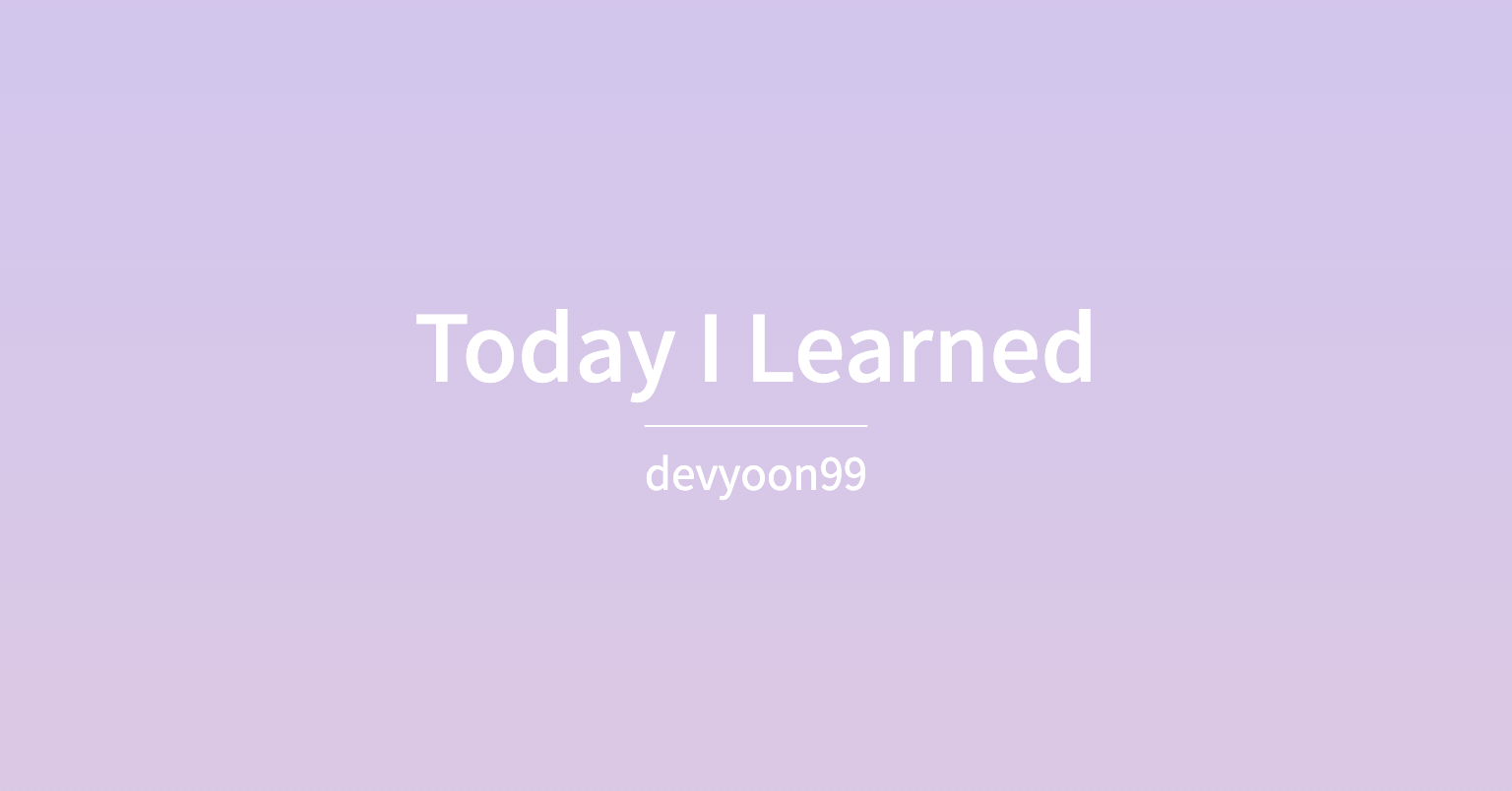UI / 내가 만든 이미지 슬라이드
스스로 만들어본 이미지 슬라이드 방식
클래스를 추가함으로써 변화시킴
- 만든다.
- 이미지를 가로로 배치한다.
float: left;- 이미지 한 개를 담는 이미지 박스에 설정한다.
- 이미지가 한 개만 뜨도록 한다.
overflow: hidden- 이미지 슬라이더를 div tag에 복붙하고, 그 div에 설정한다.
- 이미지를 가로로 배치한다.
- 애니메이션
- 변화
transform: translateX(-100vw);- 의미 : 이미지 박스 가로 100vw임, 이미지 컨테이너를 -100vw이동하여, 다른 이미지가 보이도록 했음
- 변화
- 이미지 css
- 전체 컨테이너
- 폯 300vw
- 이미지 박스
- 폯 100vw
- 이미지
- 폭 100%
- 이미지 박스를 전부 차지한다.
- 폭 100%
- 전체 컨테이너
//html
<div style="overflow: hidden">
<div class="slide-container show-1-img">
<div class="slide-box">
<img src="img/money.jpg" />
</div>
<div class="slide-box">
<img src="img/coding.jpg" />
</div>
<div class="slide-box">
<img src="img/health.jpg" />
</div>
<div class="slide-box">
<img src="img/cat.jpg" />
</div>
</div>
</div>
<button class="slide-1-btn">1</button>
<button class="slide-2-btn">2</button>
<button class="slide-3-btn">3</button>
<button class="slide-4-btn">4</button>//css
.slide-box {
width: 100vw;
float: left; //이미지를 가로로 배치되도록 한다.
}
.slide-box img {
width: 100%;
}
.slide-container {
width: 300vw;
transition: transform 1s;
}
.show-2-img {
transform: translateX(-100vw);
}
.show-3-img {
transform: translateX(-200vw);
}
.show-4-img {
transform: translateX(-300vw);
}//js
//1번 버튼클릭하면, 1번 이미지로 이동
$(".slide-1-btn").on("click", function () {
$(".slide-container").addClass("show-1-img");
$(".slide-container").removeClass("show-2-img");
$(".slide-container").removeClass("show-3-img");
$(".slide-container").removeClass("show-4-img");
});
$(".slide-2-btn").on("click", function () {
$(".slide-container").removeClass("show-1-img");
$(".slide-container").removeClass("show-3-img");
$(".slide-container").removeClass("show-4-img");
$(".slide-container").addClass("show-2-img");
});
$(".slide-3-btn").on("click", function () {
$(".slide-container").removeClass("show-1-img");
$(".slide-container").removeClass("show-2-img");
$(".slide-container").removeClass("show-4-img");
$(".slide-container").addClass("show-3-img");
});
$(".slide-4-btn").on("click", function () {
$(".slide-container").removeClass("show-1-img");
$(".slide-container").removeClass("show-2-img");
$(".slide-container").removeClass("show-3-img");
$(".slide-container").addClass("show-4-img");
});//오른쪽 버튼클릭하면, 오른쪽 이미지로 이동
$(".slide-left-btn").on("click", function () {
if ($(".slide-container").hasClass("show-4-img")) {
$(".slide-container").removeClass("show-1-img");
$(".slide-container").removeClass("show-2-img");
$(".slide-container").removeClass("show-4-img");
$(".slide-container").addClass("show-3-img");
} else if ($(".slide-container").hasClass("show-3-img")) {
$(".slide-container").removeClass("show-1-img");
$(".slide-container").removeClass("show-3-img");
$(".slide-container").removeClass("show-4-img");
$(".slide-container").addClass("show-2-img");
} else if ($(".slide-container").hasClass("show-2-img")) {
$(".slide-container").removeClass("show-2-img");
$(".slide-container").removeClass("show-3-img");
$(".slide-container").removeClass("show-4-img");
$(".slide-container").addClass("show-1-img");
}
});
$(".slide-right-btn").on("click", function () {
if ($(".slide-container").hasClass("show-1-img")) {
$(".slide-container").removeClass("show-1-img");
$(".slide-container").removeClass("show-3-img");
$(".slide-container").removeClass("show-4-img");
$(".slide-container").addClass("show-2-img");
} else if ($(".slide-container").hasClass("show-2-img")) {
$(".slide-container").removeClass("show-1-img");
$(".slide-container").removeClass("show-2-img");
$(".slide-container").removeClass("show-4-img");
$(".slide-container").addClass("show-3-img");
} else if ($(".slide-container").hasClass("show-3-img")) {
$(".slide-container").removeClass("show-1-img");
$(".slide-container").removeClass("show-2-img");
$(".slide-container").removeClass("show-3-img");
$(".slide-container").addClass("show-4-img");
}
});프로 이미지 슬라이드 개발
오른쪽 버튼 이벤트
핵심 : 변수를 만들고, 현재 상태와 변수를 연결지음
let nowPicture = 1;변수를 만듬- 변수와 현재 사진 연결했음
- 조건문 실행
- 2번째 사진이 보이게 함
- 변수에 2로 만듦
- 반복
if (nowPicture === 1) {
$(".slide-container").css("transform", "translateX(-100vw)");
nowPicture = 2;
}//js 전체 코드
let nowPicture = 1;
$(".slide-right-btn").on("click", function () {
if (nowPicture === 1) {
$(".slide-container").css("transform", "translateX(-100vw)");
nowPicture = 2;
} else if (nowPicture === 2) {
$(".slide-container").css("transform", "translateX(-200vw)");
nowPicture = 3;
} else if (nowPicture === 3) {
$(".slide-container").css("transform", "translateX(-300vw)");
nowPicture = 4;
}
});
$(".slide-left-btn").on("click", function () {
if (nowPicture === 4) {
$(".slide-container").css("transform", "translateX(-200vw)");
nowPicture = 3;
} else if (nowPicture === 3) {
$(".slide-container").css("transform", "translateX(-100vw)");
nowPicture = 2;
} else if (nowPicture === 2) {
$(".slide-container").css("transform", "translateX(0)");
nowPicture = 1;
}
});html 구조
- div
- 이미지 컨테이너
- 이미지 박스
- 이미지
- 이미지 박스
- 버튼
- 이미지 컨테이너
//html
<div style="overflow: hidden; position: relative">
<div class="slide-container">
<div class="slide-box">
<img src="img/money.jpg" />
</div>
<div class="slide-box">
<img src="img/coding.jpg" />
</div>
<div class="slide-box">
<img src="img/health.jpg" />
</div>
<div class="slide-box">
<img src="img/waitress-.jpg" />
</div>
</div>
<button class="slide-left-btn">
<i class="fas fa-long-arrow-alt-left"></i>
</button>
<button class="slide-right-btn">
<i class="fas fa-long-arrow-alt-right"></i>
</button>
</div>이미지 css
- 이미지 박스
- 폯 100vw
- 전체 컨테이너
- 모든 이미지 박스 담을 수 있도록
- 이미지 박스 3개 -> 폭 300vw
- 이미지
- 이미지 박스를 전부 차지한다.
- 폭 100%
- 이미지를 가로로 배치한다.
- 이미지 박스에
float: left;설정
- 이미지 박스에
- 이미지가 한 개만 보이고 나머지는 보이지 않게 만든다.
- 가장 상위의 div tag에
overflow: hidden;설정
- 가장 상위의 div tag에
- 이미지 컨테이너 이동함으로써 변화를 줌
transition: transform 1s;설정
//css
.slide-box {
width: 100vw;
float: left;
}
.slide-box img {
width: 100%;
}
.slide-container {
width: 400vw;
transition: transform 1s;
background-color: tomato;
}
.slide-left-btn {
position: absolute;
left: 0px;
top: 45%;
}
.slide-right-btn {
position: absolute;
right: 0px;
top: 45%;
}애니메이션
transform: translateX(-100vw);- 의미 : 이미지 박스 가로 100vw임, 이미지 컨테이너를
-100vw이동하여, 2번째 이미지가 보이도록 했음
- 의미 : 이미지 박스 가로 100vw임, 이미지 컨테이너를
- 3번째 이미지는 처음
transform: translateX(-200vw);설정하면 된다. - 움직이는 것이 이미지 컨테이너 이므로 이미지 컨테이너에
transition: transform 1s;을 설정한다.
이미지 슬라이드 버튼 이벤트 코드 최종버전
let nowPicture = 1;변수를 만듬- 2번째 사진이 보이게 함
- 이미지 박스 폯은 100vw이다.
- 첫번째 사진이 보일 때, 사진 컨테이너가 X축 기준으로
-100vw이동하면, 두번째 사진이 보인다. -100 = 변수 * -100
- 변수에 1을 추가한다.
- 반복
- 3번째 사진이 보이게 하려면
- 첫번째 사진에서 사진 컨테이너가 X축 기준으로
-200vw이동하면, 세번째 사진이 보인다 -200 = 변수 * -100
- 첫번째 사진에서 사진 컨테이너가 X축 기준으로
- 조건문을 사용한 이유
- 사용하지 않으면, 조건문이 끝나도 버튼이 계속 작동하여 오른쪽으로 계속이동하여 흰 화면만 보인다.
$(".slide-container").css(
"transform",
"translateX(-" + nowPicture + "00vw)"
);//js 전체코드
let nowPicture = 1;
let 이동;
$(".slide-right-btn").on("click", function () {
if (nowPicture > 0 && nowPicture < 4) {
$(".slide-container").css(
"transform",
"translateX(-" + nowPicture + "00vw)"
);
nowPicture = nowPicture + 1;
}
});
$(".slide-left-btn").on("click", function () {
if (nowPicture > 1 && nowPicture <= 4) {
이동 = (nowPicture - 2) * -100;
$(".slide-container").css("transform", "translateX(" + 이동 + "vw)");
nowPicture = nowPicture - 1;
}
});UI / 다른 div를 기준으로 버튼을 배치시키기
버튼이 div안에 있어야 한다. 부모 자식 관계
- 이유 : 이렇게 되어있어야
position: relative"와position: absolute;을 쓸 수 있다.
- 부모 div에
position: relative" - 자식 button에
position: absolute; - 위치 조정 한다
top: 50%세로를 기준으로 중앙에 배치가능
<div>
<button></button>
</div>자바스크립트 / 문자열에 변수 추가하기
"ㅁㅁㅁㅁㅁㅁㅁㅁㅇㅇㅇㅇㅇㅇㅇㅇㅇㅇ"
1. 변수를 넣고 싶은 곳을 기준으로 문자열을 쪼갠다.
"ㅁㅁㅁㅁㅁㅁㅁ" "ㅇㅇㅇㅇㅇㅇㅇㅇ"
2. 쪼갠 부분에 ++ 넣는다.
"ㅁㅁㅁㅁㅁㅁㅁ" ++ "ㅇㅇㅇㅇㅇㅇㅇㅇ"
3. ++사이에 변수를 넣는다.
"ㅁㅁㅁㅁㅁㅁㅁ" + i + "ㅇㅇㅇㅇㅇㅇㅇㅇ"